Bạn muốn chia sẻ một tin tức hay ho với bạn bè nhưng hình ảnh quá dài để chụp hết trong một bức ảnh? Hãy tìm hiểu cách chụp màn hình cuộn trên điện thoại Android ngay để giải quyết vấn đề này một cách dễ dàng. Đảm bảo bạn sẽ thành thạo trong việc này sau khi áp dụng cách thức dưới đây.
Cách chụp màn hình cuộn trang trên điện thoại Android 10 qua 3 bước
Chụp cuộn trang là một trong những tính năng nổi bật của hệ điều hành Android 10. Tuy nhiên, ít người biết cách thực hiện điều này. Chỉ cần 3 bước sau đây, bạn sẽ trở thành chuyên gia ngay lập tức:
Bước 1: Đầu tiên, truy cập vào phần "Cài đặt" và sau đó chọn "Tính năng nâng cao" để tiếp tục chọn "Ảnh chụp màn hình và Trình ghi màn hình".
Cách chụp màn hình cuộn trang trên điện thoại Android 10 đơn giản nhất 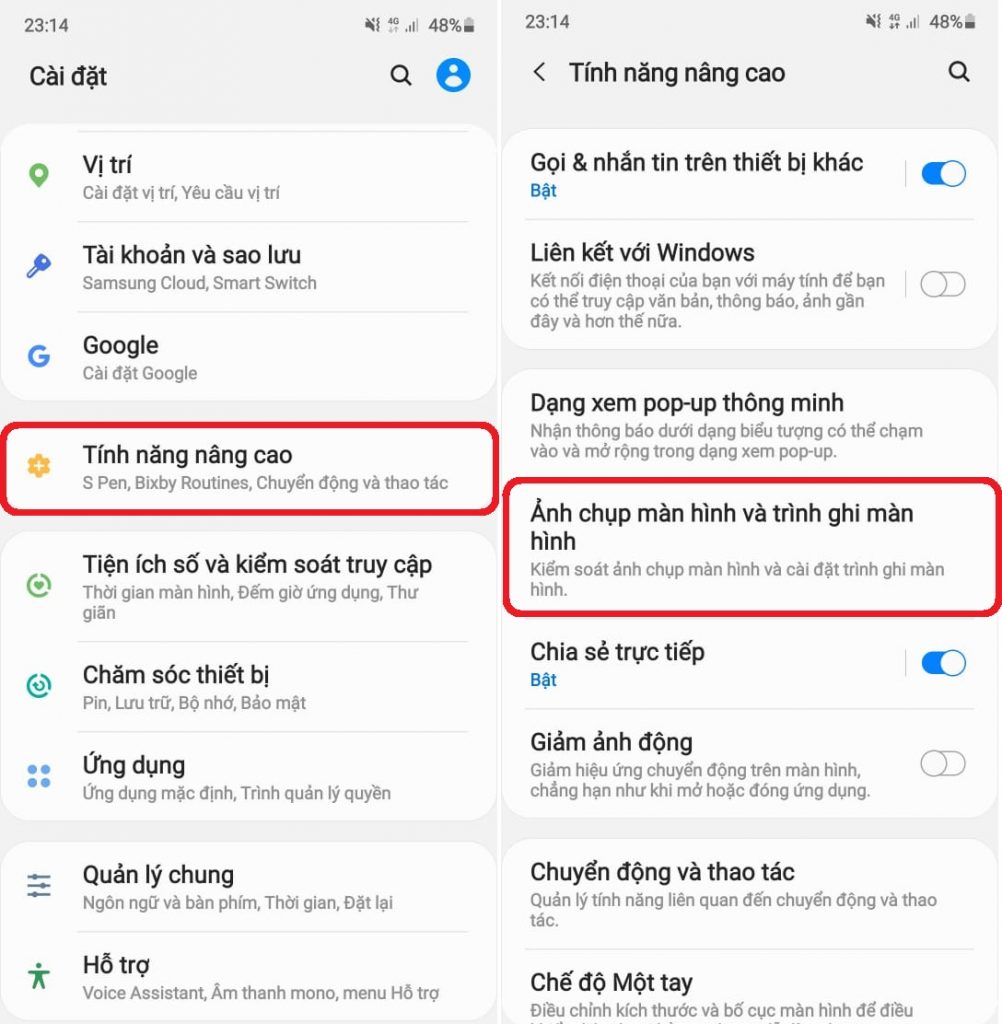
Bước 2: Tiếp tục bật “Thanh công cụ ảnh chụp màn hình”. Tại đây, bạn có thể lựa chọn giữa 2 định dạng ảnh chụp màn hình là JPG hoặc PNG.
Bước 3: Sau khi bạn đã vào trang web hoặc nơi muốn chụp ảnh, hãy chọn thao tác "Chụp ảnh màn hình". Sau khi đã chụp được ảnh, thanh công cụ của ảnh chụp màn hình sẽ xuất hiện. Để chụp ảnh cuộn, bạn chỉ cần chọn biểu tượng "Chụp cuộn" (hình hai mũi tên hướng xuống) nằm ở góc trái phía dưới. Phần hình ảnh được chụp sẽ được hiển thị xem trước ở góc trái. Để chụp ảnh cuộn dài hơn, chỉ cần nhấn phím chụp cuộn một số lần.
Hướng dẫn cách chụp màn hình cuộn trang trên điện thoại Android 10 đơn giản nhất. 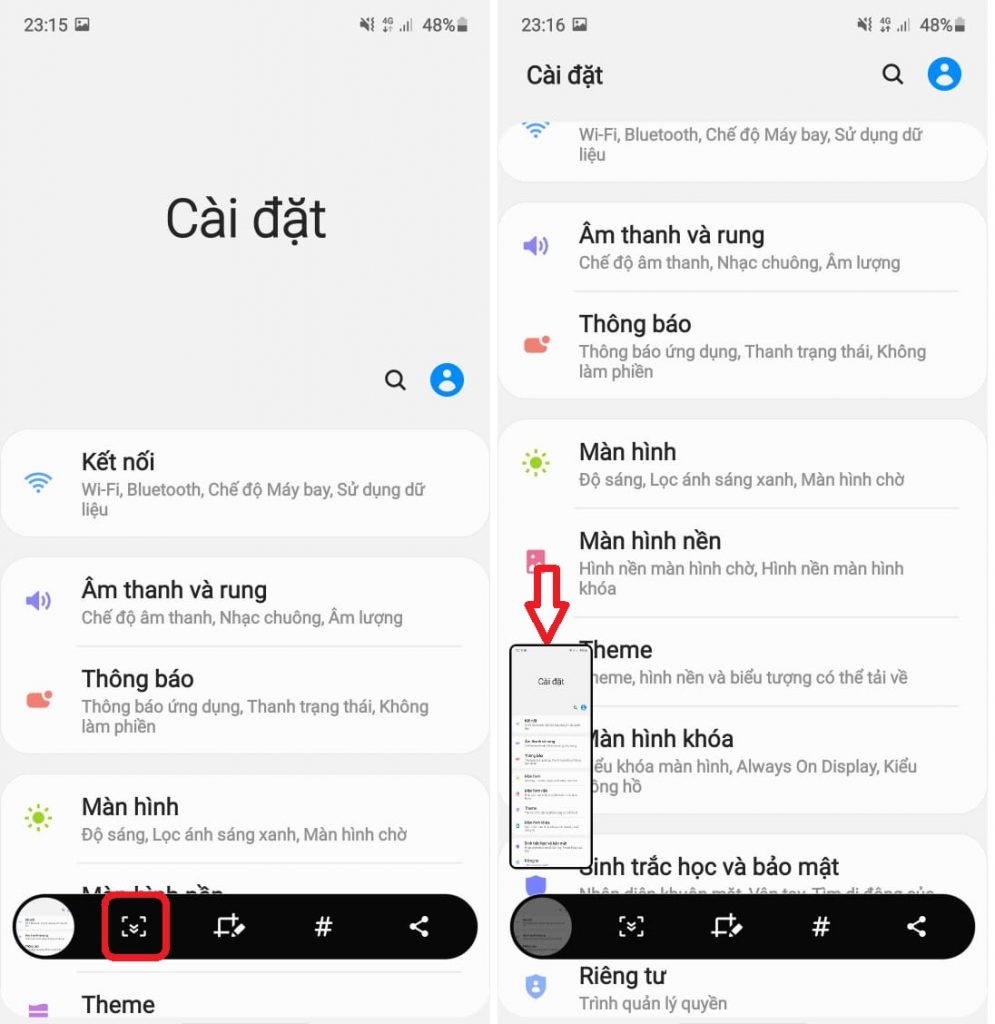
Ta-da, bạn đã có ngay một chiếc ảnh cuộn đẹp mắt mà không cần chụp nhiều tấm ảnh. Quá đơn giản phải không?
Cách chụp màn hình cuộn trang trên điện thoại Android bằng ứng dụng
Nếu bạn khó khăn khi thực hiện tổ hợp phím hoặc không thành công với 3 bước trên bằng điện thoại của mình, hãy thử tải 2 ứng dụng chụp ảnh cuộn dưới đây để giải quyết vấn đề.
Ứng dụng LongShot for Long Screenshot
Đây là ứng dụng đầu tiên mà Phong Vũ muốn giới thiệu. Ứng dụng này hoàn toàn miễn phí và có 3 tùy chọn để bạn chọn lựa: Select Images, Capture Web Page, và Capture Screenshot.
📢 Liên hệ quảng cáo: 0919 852 204
Quảng cáo của bạn sẽ xuất hiện trên mọi trang!
Để chụp ảnh cuộn, bạn hãy chọn Capture Web Page và nhập địa chỉ trang web bạn muốn chụp. Sau đó, chọn "Set Start Position" để bắt đầu và "Ends Here and Capture" để kết thúc việc chụp hình. Ứng dụng sẽ hiển thị bản xem trước, nếu bạn hài lòng, hãy lưu và chia sẻ hoặc chọn "new" để chụp hình mới. Cuối cùng, hãy vào thư viện ảnh để kiểm tra hình ảnh đã chụp.
Hướng dẫn cách chụp màn hình cuộn trang trên điện thoại Android 10 đơn giản nhất. Đường dẫn hình ảnh:  .
.
Hexcoders WebCapture
Ứng dụng Stitch & Share: Big Screenshot
Ứng dụng này có nhiều tính năng hơn so với LongShot for Long Screenshot. Nó còn cho phép người dùng vẽ lên hình ảnh sau khi chụp. Cách sử dụng cũng khá đơn giản, chỉ cần mở nội dung web hoặc nội dung ảnh cuộn muốn chụp.
Ảnh với tiêu đề "Cách chụp màn hình cuộn trang trên điện thoại Android 10 đơn giản nhất" được hiển thị dưới định dạng sau:  .
.
Sau đó, bạn chỉ cần nhấn vào biểu tượng nút nổi trên màn hình và bắt đầu cuộn trang web hoặc nội dung đó. Bản xem trước sẽ xuất hiện ở góc trên cùng bên trái màn hình. Sau khi kiểm tra, chỉ cần nhấn “save” và hình ảnh sẽ tự động lưu vào thư viện ảnh.
Link tải: https://play.google.com/store/apps/details?id=com.glitch.stitchandshare&hl=vi
Việc chụp màn hình cuộn trang không chỉ giúp hạn chế việc trùng lặp thông tin khi nội dung quá dài mà còn tiết kiệm dung lượng máy và thời gian. Đây là một tip hữu ích mà bạn không nên bỏ lỡ để sử dụng. Ghé thăm trang web để cập nhật thông tin về các dòng điện thoại Android mới nhất.